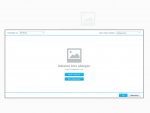phoenix2020
Enthusiast
Hallo,
nachfolgend möchte ich gerne meinen Lesertest der Synology DS216+II (bestückt mit 2 Seagate IronWolf - Festplatten) veröffentlichen.
Zuerst einmal bedanke ich mich bei Hardwareluxx, Synology und Seagate für die Möglichkeit, diesen Test durchführen zu dürfen.
Da ein besonderer Fokus des Tests auf der Nutzung der Synology DS216+II als Fotograf liegen soll, teile ich den Test in 2 Blöcke auf:
In einem ersten Teil stelle ich die Synology DS216+II und die beiden Seagate IronWolf 2TB-Festplatten genauer vor.
Und in einem zweiten Teil gehe ich auf die Nutzung der Synology DS216+II als Fotograf ein.
1. Synology DS216+II mit Seagate IronWolf Festplatten
1.1. Lieferumfang
Die Synology DS216+II wird in einem sehr kompakten Karton geliefert. Auf Aufklebern sind die wichtigsten Technischen Daten angegeben.
Neben der eigentlichen DS216+II befinden sich noch ein externes 60W-Netzteil, ein Netzwerkkabel, einige Schrauben für die Festplattenkäfige sowie eine Kurzanleitung mit im Karton.






1.2. Hardware: Gehäuse der Synology DS216+II, Einbau der 2 Seagate IronWolf - Festplatten, Technische Spezifikationen
Das Gehäuse wirkt sehr kompakt. Die Verarbeitung ist sehr gut, alles wirkt stabil und durchdacht.
An der Vorderseite der Synology DS216+II findet man
Auf der Rückseite findet man





Der Einbau der Festplatten funktioniert sehr einfach. Werkzeuge sind dafür nicht nötig (zumindest bei 3,5" Festplatten).
Man entfernt die Abdeckung vor den Laufwerksfächern und zieht die beiden Laufwerksrahmen heraus. 3,5" Festplatten kann man einfach in den Laufwerksrahmen stecken und durch seitliche Kunststoffschienen arretieren. 2,5" Festplatten muss man mit den beiliegenden Schrauben an den Laufwerksrahmen befestigen.







Technische Daten Synology DS216+II
Technische Daten Seagate IronWolf 2TB, Modell ST2000VN004
nachfolgend möchte ich gerne meinen Lesertest der Synology DS216+II (bestückt mit 2 Seagate IronWolf - Festplatten) veröffentlichen.
Zuerst einmal bedanke ich mich bei Hardwareluxx, Synology und Seagate für die Möglichkeit, diesen Test durchführen zu dürfen.
Da ein besonderer Fokus des Tests auf der Nutzung der Synology DS216+II als Fotograf liegen soll, teile ich den Test in 2 Blöcke auf:
In einem ersten Teil stelle ich die Synology DS216+II und die beiden Seagate IronWolf 2TB-Festplatten genauer vor.
Und in einem zweiten Teil gehe ich auf die Nutzung der Synology DS216+II als Fotograf ein.
1. Synology DS216+II mit Seagate IronWolf Festplatten
1.1. Lieferumfang
Die Synology DS216+II wird in einem sehr kompakten Karton geliefert. Auf Aufklebern sind die wichtigsten Technischen Daten angegeben.
Neben der eigentlichen DS216+II befinden sich noch ein externes 60W-Netzteil, ein Netzwerkkabel, einige Schrauben für die Festplattenkäfige sowie eine Kurzanleitung mit im Karton.






1.2. Hardware: Gehäuse der Synology DS216+II, Einbau der 2 Seagate IronWolf - Festplatten, Technische Spezifikationen
Das Gehäuse wirkt sehr kompakt. Die Verarbeitung ist sehr gut, alles wirkt stabil und durchdacht.
An der Vorderseite der Synology DS216+II findet man
- den Zugang zu den beiden Laufwerksfächern
- einen An-/Ausschalter mit blauer LED
- 1x USB3-Anschluss mit Copy-Taste darunter - damit können Daten von einem USB-Stick direkt auf die Synology DS216+II kopiert werden
- Hinweis-LEDs für Status, LAN und die beiden Festplatten
Auf der Rückseite findet man
- den Anschluss für das externe Netzteil
- 1x RJ-45 1GbE LAN-Port
- 2x USB2-Anschlüsse
- 1x eSATA-Anschluss
- 1 Buchse für Kensington-Schlösser
- den 92 mm x 92 mm großen Lüfter





Der Einbau der Festplatten funktioniert sehr einfach. Werkzeuge sind dafür nicht nötig (zumindest bei 3,5" Festplatten).
Man entfernt die Abdeckung vor den Laufwerksfächern und zieht die beiden Laufwerksrahmen heraus. 3,5" Festplatten kann man einfach in den Laufwerksrahmen stecken und durch seitliche Kunststoffschienen arretieren. 2,5" Festplatten muss man mit den beiliegenden Schrauben an den Laufwerksrahmen befestigen.







Technische Daten Synology DS216+II
| CPU: | Intel Celeron N3060 (Dual Core 1.6 burst up to 2.48 GHz / AES-NI Hardware-Verschlüsselungsmodul) |
| Systemspeicher: | 1 GB DDR3 |
| Unterstützte Festplatten: | 2x 3,5" bzw. 2,5" SATA III Laufwerksfächer, jeweils max. 10TB, HotSwap fähig |
| Anschlüsse: | 1x RJ-45 1GbE LAN-Port, 2x USB2, 1x USB3, 1x eSATA |
| Netzteil: | 100V bis 240V AC, 60 Watt, externes Netzteil |
| Größe: | Höhe 165 mm x Breite 108 mm x Tiefe 233 mm |
| Gewicht: | 1,25 kg |
Technische Daten Seagate IronWolf 2TB, Modell ST2000VN004
| Schnittstelle: | SATA 6Gb/s |
| Cache: | 64 MB |
| Drehzahl: | 5900 U/min |
| MTBF: | 1.000.000 Stunden |